


Vous pouvez créer des autocollants personnalisés en imprimant vos photos préférées sur des feuilles autocollantes.
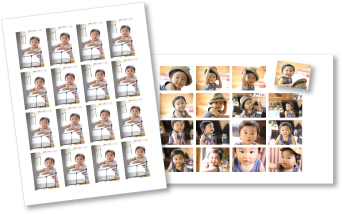
Démarrez My Image Garden.
Sélectionnez les images à partir desquelles vous voulez créer des autocollants.
Cliquez sur Autocollants dans Nouvelle création.
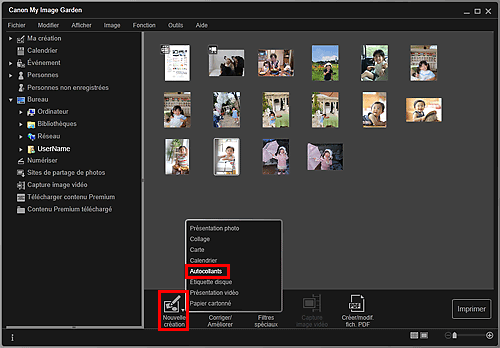
La boîte de dialogue Sélectionnez le motif et les personnes principales apparaît.
Définissez le thème, le Format papier, etc., puis cliquez sur OK.
 Définition du motif et des personnes principales
Définition du motif et des personnes principales
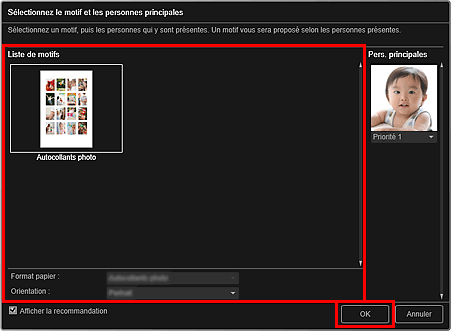
L'autocollant apparaît dans la vue Ma création.
Modifiez l'élément selon vos préférences.
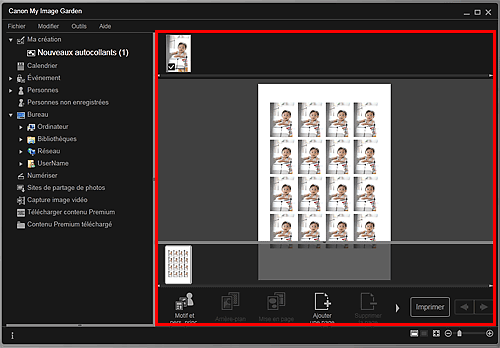
 Remarque
RemarqueDans la boîte de dialogue Paramètres avancés qui s'affiche quand vous cliquez sur Avancé... au bas de l'écran, vous pouvez choisir d'utiliser la même image dans tous les cadres de la page. Si l'option Avancé... n'apparaît pas, cliquez sur  (Défilement vers la droite).
(Défilement vers la droite).
Lorsque Identification personnes... apparaît dans Personnes non enregistrées, dans le menu général, le résultat peut ne pas être comme prévu, étant donné que le placement automatique ne s'applique pas aux images pour lesquelles l'analyse n'a pas été terminée.
Reportez-vous à la section « Insertion d'images » pour permuter automatiquement les images placées.
Cliquez sur Imprimer en bas à droite de l'écran.
La boîte de dialogue des paramètres d’impression apparaît.
Définissez le nombre de copies à imprimer, l'imprimante, le papier à utiliser, etc.
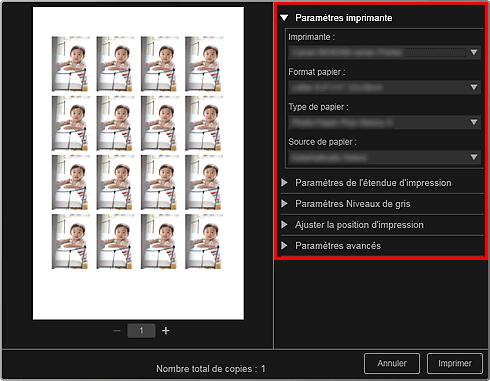
 Remarque
RemarqueReportez-vous à la rubrique « Boîte de dialogue Paramètres d'impression » pour obtenir des détails sur la boîte de dialogue des paramètres d'impression.
Cliquez sur Imprimer.
 Remarque
RemarqueVous pouvez corriger ou améliorer des images avant de les imprimer.
Vous pouvez permuter les images dans les éléments.
Haut de la page |